淘宝有个新功能叫神笔 , 其实就是手机版的模板啦 , 我们只要把里面的图换成自己的 , 把里面的文字换成自己的就可以做出很漂亮的手机端详情页了 , 下面看下怎么做的 。
淘宝神笔使用教程
1、手机上登录千牛 , 在工作台界面找到神笔 , 没有的话可点设置 , 开启神笔模块 。 然后点击”开始设计“
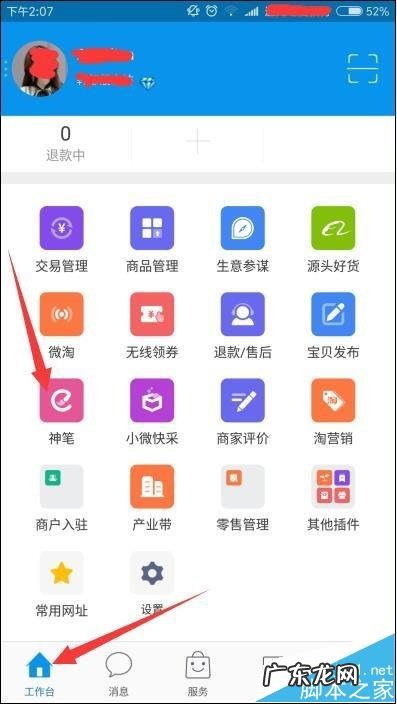
文章插图
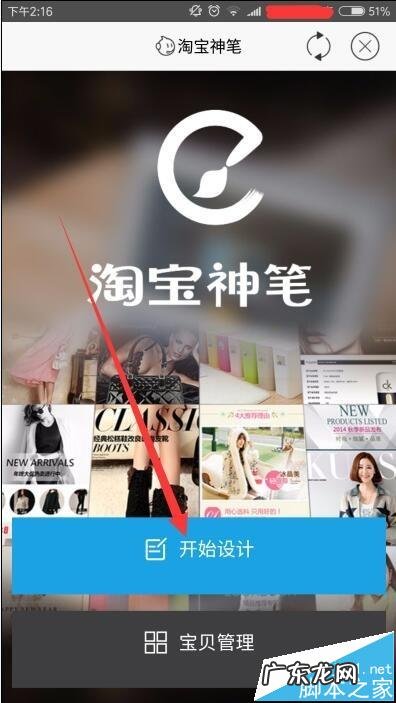
文章插图
2、点击选择一个要处理的宝贝 , 进入到模版市场 , 如图 , 选择一个自己喜欢的模版 , 点击 。
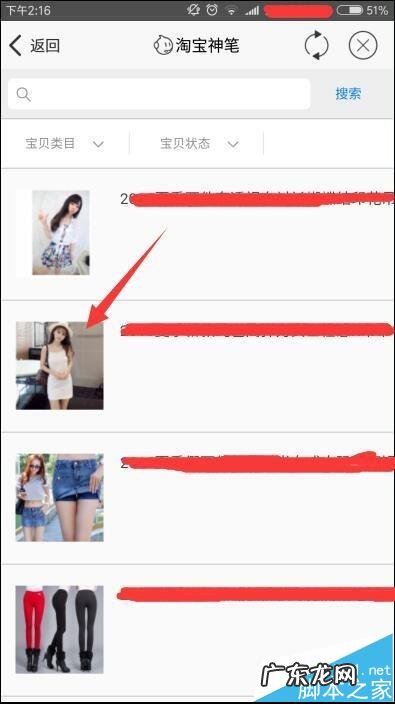
文章插图
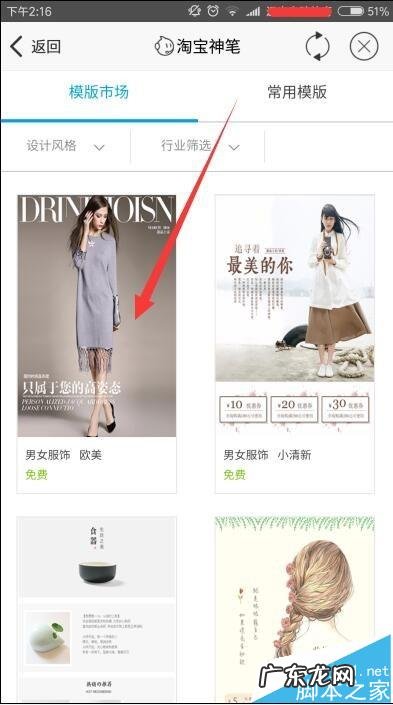
文章插图
3、进入该模版 , 点击里面的图片 , 底部出现一蓝色块 , 左边画个相机的也就是可以进行拍照取图 , 右侧画着是获取手机内部保存着的图片(你得先把图片准备好放手机里) , 现在点击右侧的 , 出现手机端的图片 , 选择自己宝贝对应的图片 。

文章插图

文章插图
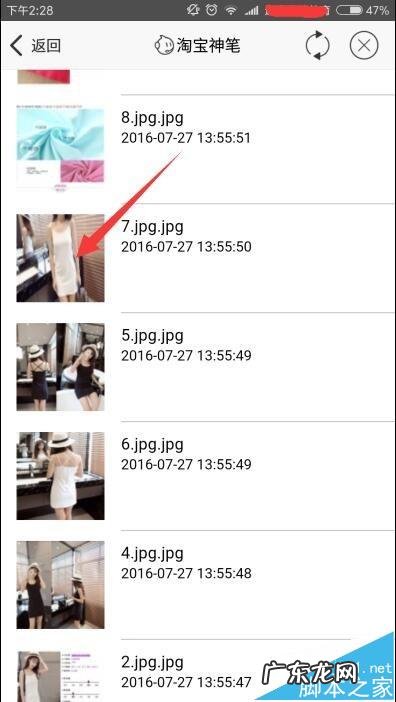
文章插图
4、上面步骤做好后 , 模版上的图就变成我们自己的图了 , 往下滑动 , 继续改其它的图片和文字 , 文字的修改一样的 , 对着文字处点下 , 底部就会出现文字框修改

文章插图
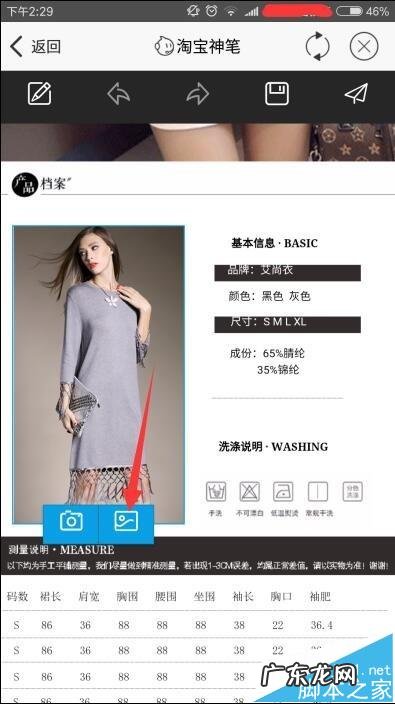
文章插图
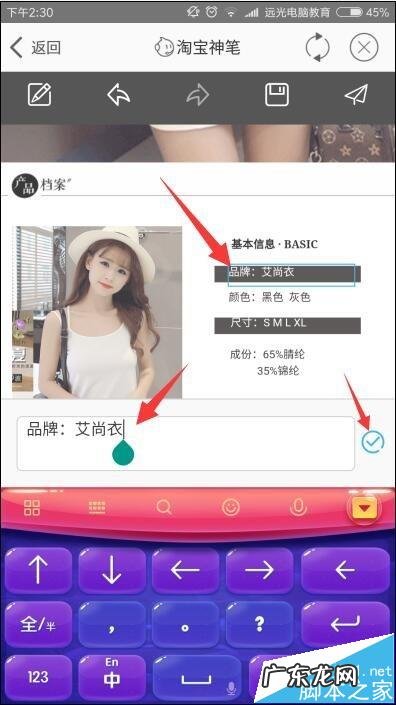
文章插图
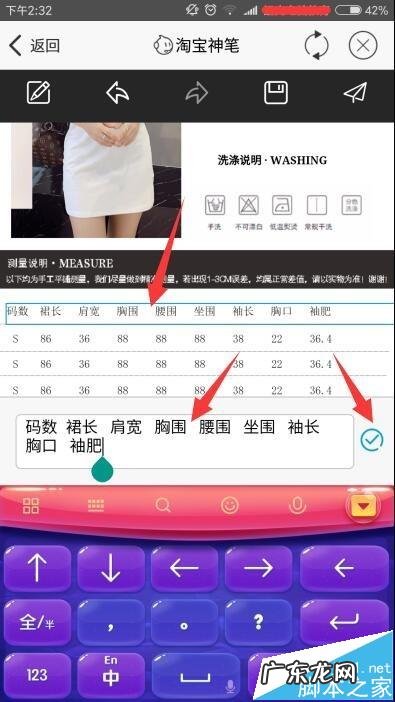
文章插图
5、全部改好后 , 点击右上角的像只纸飞机的按钮 , 点底下”确认同步“ , 稍等会就会显示同步成功 , 点OK就可以了 , 以后客户在手淘上就能看到该宝贝正规漂亮的界面了 。

文章插图
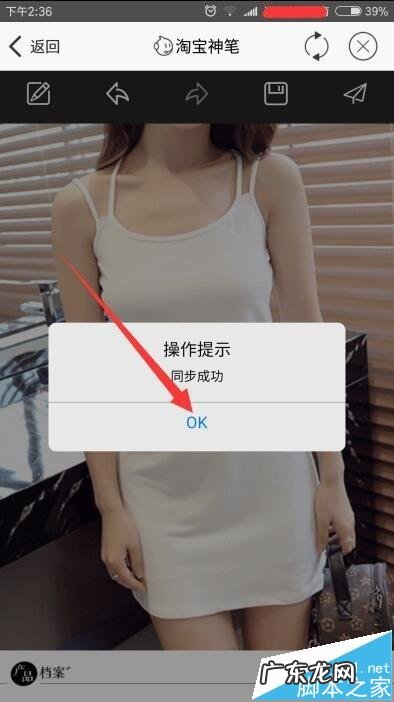
文章插图
【淘宝神笔使用教程 淘宝神笔在哪里】你们现在会使用了吗?
特别声明:本站内容均来自网友提供或互联网,仅供参考,请勿用于商业和其他非法用途。如果侵犯了您的权益请与我们联系,我们将在24小时内删除。
